Disney Dreamlight Valley a fait sa première incursion dans le multijoueur en lançant un défi photo multijoueur appelé DreamSnaps. Ce défi vous demandera d’être créatif, d’utiliser les meubles et les vêtements dont vous disposez pour créer des décors et de prendre des photos.
DreamSnaps est un excellent moyen de partager la créativité des joueurs dans le jeu, et nous espérons voir d’autres fonctionnalités de ce type arriver à l’avenir ! Sans plus attendre, voici comment soumettre des DreamSnaps dans Disney Dreamlight Valley.
Comment soumettre des DreamSnaps dans le cadre du défi photo hebdomadaire de Disney Dreamlight Valley ?
Tout d’abord, pour participer au défi DreamSnaps dans Disney Dreamlight Valley, vous devez avoir rencontré Vanellope dans le château.
Une fois cela fait, vous débloquerez la page DreamSnaps sous l’onglet Événements de votre menu principal. Allez-y et consultez le » Défi en cours » ; cette page détaillera le thème DreamSnaps de la semaine, les exigences éventuelles et quelques suggestions dont vous pourrez vous inspirer.
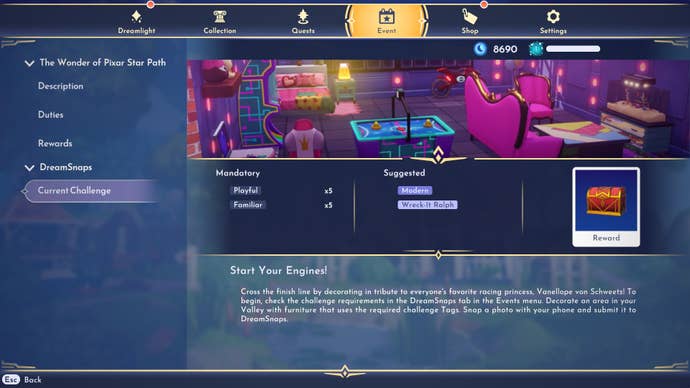 Vous y trouverez toutes les conditions requises pour le concours DreamSnaps de la semaine. | Image credit : NewHotGames | GameLoft
Vous y trouverez toutes les conditions requises pour le concours DreamSnaps de la semaine. | Image credit : NewHotGames | GameLoft
Ceci fait, il est temps de prendre votre photo. La nature de votre photo dépend du défi DreamSnaps et exige que vous présentiez des vêtements ou des meubles spécifiques. Ces éléments doivent être présents sur la photo pour être pris en compte. Pensez donc à ce que votre personnage porte et à l’emplacement de vos meubles.
Par exemple, au moment où nous écrivons ces lignes, le défi a les exigences suivantes :
- 5x meubles ludiques
- 5x meubles familiers
Les suggestions pour ce défi spécifique incluent également « Moderne » et « Wreck It Ralph ».
En gardant cela à l’esprit, il est temps de trier un ensemble. Utilisez le menu Meubles pour placer des meubles ou des vêtements des Tags requis à l’extérieur ou à l’intérieur de votre maison. Vous pouvez également utiliser le « Filtre » du menu Meubles pour filtrer vos meubles en fonction des balises requises.
Lorsque vous êtes prêt, prenez une photo ! Sélectionnez ensuite l’option « Afficher DreamSnaps » pour vérifier que votre photo est conforme aux normes. Vous pouvez le faire sur PC en appuyant sur la touche « E ».
 Lorsque vous avez pris votre photo et que vous en êtes satisfait, sélectionnez « Afficher DreamSnaps ». | Crédit photo : NewHotGames | GameLoft
Lorsque vous avez pris votre photo et que vous en êtes satisfait, sélectionnez « Afficher DreamSnaps ». | Crédit photo : NewHotGames | GameLoft
Si, pour une raison quelconque, l’une des conditions requises n’est pas remplie, cet écran vous le signale et vous pouvez alors reprendre votre photo. Lorsque vous êtes prêt, sélectionnez simplement « Soumettre ».
N’oubliez pas que vous ne pouvez pas non plus utiliser d’objets de la touche de magie sur ces photos, alors faites attention aux objets qui se trouvent à l’arrière-plan de votre photo !
Si, pour une raison quelconque, vous n’êtes pas satisfait de votre photo DreamSnaps, vous avez jusqu’au mercredi suivant à 13h UTC / 14h BST / 9h ET / 6h PT pour la soumettre à nouveau. Il vous suffit de prendre une nouvelle photo et de la soumettre à nouveau, exactement de la même manière que vous avez soumis la première photo. Voilà !
Pour en savoir plus sur Disney Dreamlight Valley, consultez nos codes Dreamlight Valley ! De plus, assurez-vous de gagner un peu d’argent au cas où DreamSnaps vous demanderait d’acheter des meubles supplémentaires, et remplissez vos poches avec plus d’éclats de rêve.
